Uwaga
Dostęp do tej strony wymaga autoryzacji. Może spróbować zalogować się lub zmienić katalogi.
Dostęp do tej strony wymaga autoryzacji. Możesz spróbować zmienić katalogi.
Program Visual Studio zawiera narzędzia ułatwiające tworzenie i wdrażanie aplikacji na platformie Azure. Ten przewodnik ułatwia upewnienie się, że program Visual Studio jest prawidłowo skonfigurowany do tworzenia aplikacji na platformie Azure.
Pobierz program Visual Studio
Jeśli masz już zainstalowany program Visual Studio, możesz pominąć ten krok.
Instalowanie obciążeń platformy Azure
Otwórz Instalatora programu Visual Studio i zweryfikuj, czy są zainstalowane obciążenia deweloperskie na platformie Azure† i ASP.NET oraz tworzenie aplikacji internetowych . Jeśli którykolwiek z tych obciążeń nie jest zainstalowany, wybierz je do zainstalowania.

† Obciążenie programistyczne platformy Azure jest obecnie niedostępne w kompilacji systemu Windows 11 Arm64 programu Visual Studio 2022.
Uwierzytelnianie programu Visual Studio za pomocą platformy Azure
Deweloperzy korzystający z programu Visual Studio 2017 lub nowszego mogą uwierzytelniać się przy użyciu konta dewelopera za pośrednictwem środowiska IDE. Aplikacje korzystające z DefaultAzureCredential lub VisualStudioCredential mogą odnajdywać i używać tego konta do uwierzytelniania żądań aplikacji podczas uruchamiania lokalnego. To konto jest również używane podczas publikowania aplikacji bezpośrednio z programu Visual Studio na platformę Azure.
Ważne
Musisz zainstalować obciążenie programistyczne Azure, aby umożliwić użycie narzędzi programu Visual Studio do uwierzytelniania, tworzenia i wdrażania w Azure.
W programie Visual Studio przejdź do Tools>Options, aby otworzyć okno dialogowe opcji.
W polu Opcje wyszukiwania u góry wpisz Azure, aby filtrować dostępne opcje.
W obszarze Uwierzytelnianie usługi Azure wybierz Wybór konta.
Wybierz menu rozwijane w obszarze Wybierz konto i wybierz opcję dodania konta Microsoft.
W otwartym oknie wprowadź poświadczenia wybranego przez ciebie konta Azure, a następnie potwierdź wprowadzone dane.
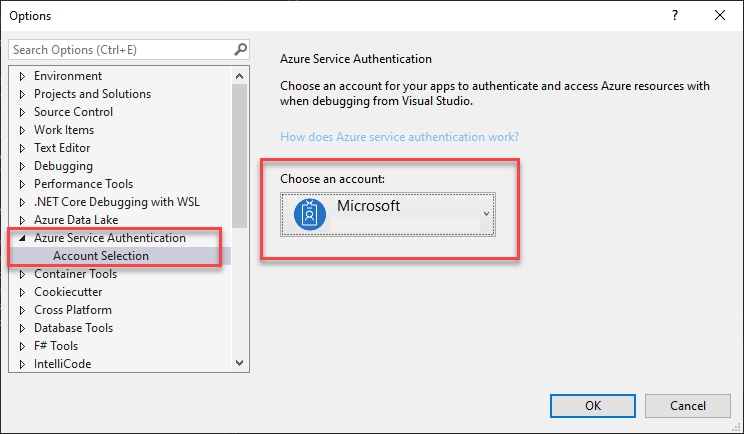
Wybierz przycisk OK , aby zamknąć okno dialogowe opcji.
Następne kroki
Jeśli używasz również programu Visual Studio Code do programowania na platformie .NET lub w dowolnym innym języku, należy skonfigurować program Visual Studio Code na potrzeby programowania na platformie Azure. W przeciwnym razie przejdź do sekcji Instalowanie interfejsu wiersza polecenia platformy Azure.
